Comment créer un site Web de podcast (10 étapes simples)
Publié: 2023-02-16- Comment créer un site Web de podcast
- Conclusion
Vous cherchez des moyens de créer un site Web de podcast?
Créer un site Web de podcast n'est pas difficile, mais c'est beaucoup de travail.
Vous devrez concevoir un site Web d'aspect professionnel, télécharger tous vos fichiers audio, optimiser vos publications pour les moteurs de recherche, configurer des analyses pour suivre la progression du site, ajouter des boîtes d'abonnement pour capturer des prospects et tirer parti des opportunités de monétisation, entre autres.
Cette quantité de travail peut sembler écrasante et certains d'entre vous pensent probablement qu'il vaut mieux se passer d'un site Web. Ne t'inquiète pas!
Vous n'êtes pas obligé de créer un site Web à partir de zéro. Vous pouvez utiliser un thème de podcast dédié comme Livecast qui est fourni avec un modèle prêt à l'emploi. Il suffit de télécharger et de mettre en place un site de podcast en un rien de temps.
Dans cet article, nous allons vous montrer comment créer un site web de podcast en utilisant un thème WordPress dédié.
Commençons.
Comment créer un site Web de podcast
Pour créer un site Web de podcast, vous devez suivre les étapes suivantes :
- Comment créer un site Web de podcast
- Étape 1 : Achetez un domaine, un hébergement et un certificat SSL
- Nom de domaine
- Serveur d'hébergement
- Certificat SSL
- Étape 2 : Installer WordPress
- Étape 3 : Installez un thème de podcast dédié
- Étape 4 : Importer le site pré-construit Livecast
- Étape 5 : Personnalisation du site Web
- Étape 6 : Configurez les plugins existants et ajoutez plus de plugins
- Étape 7 : Configurer les pages de paramètres WordPress
- Étape 8 : Ajouter des pages
- Étape 9 : Créer un profil de médias sociaux
- Étape 10 : Ajouter une boîte d'abonnement par e-mail
- Étape 11 : Configurer des comptes de boutique et de financement
- Étape 1 : Achetez un domaine, un hébergement et un certificat SSL
- Conclusion
Plongeons dans chaque étape.
Étape 1 : Achetez un domaine, un hébergement et un certificat SSL
Nom de domaine
Le nom de domaine est le nom d'un site Web comme "Codeless.co" est le nom de notre site Web.
Comment fait-on pour choisir un nom ? Vous pouvez utiliser votre nom de podcast comme nom de domaine. C'est ce que font la plupart des podcasts. Mais si vous prévoyez de lancer plus d'un podcast, envisagez d'utiliser le nom de votre entreprise (si vous en avez un). Plus tard, vous pourrez ajouter chaque nom de podcast en tant que sous-domaine.
L'Intelligence Artificielle peut vous aider à choisir votre nom de domaine grâce à notre outil Codeless : AI Domain Name Generator
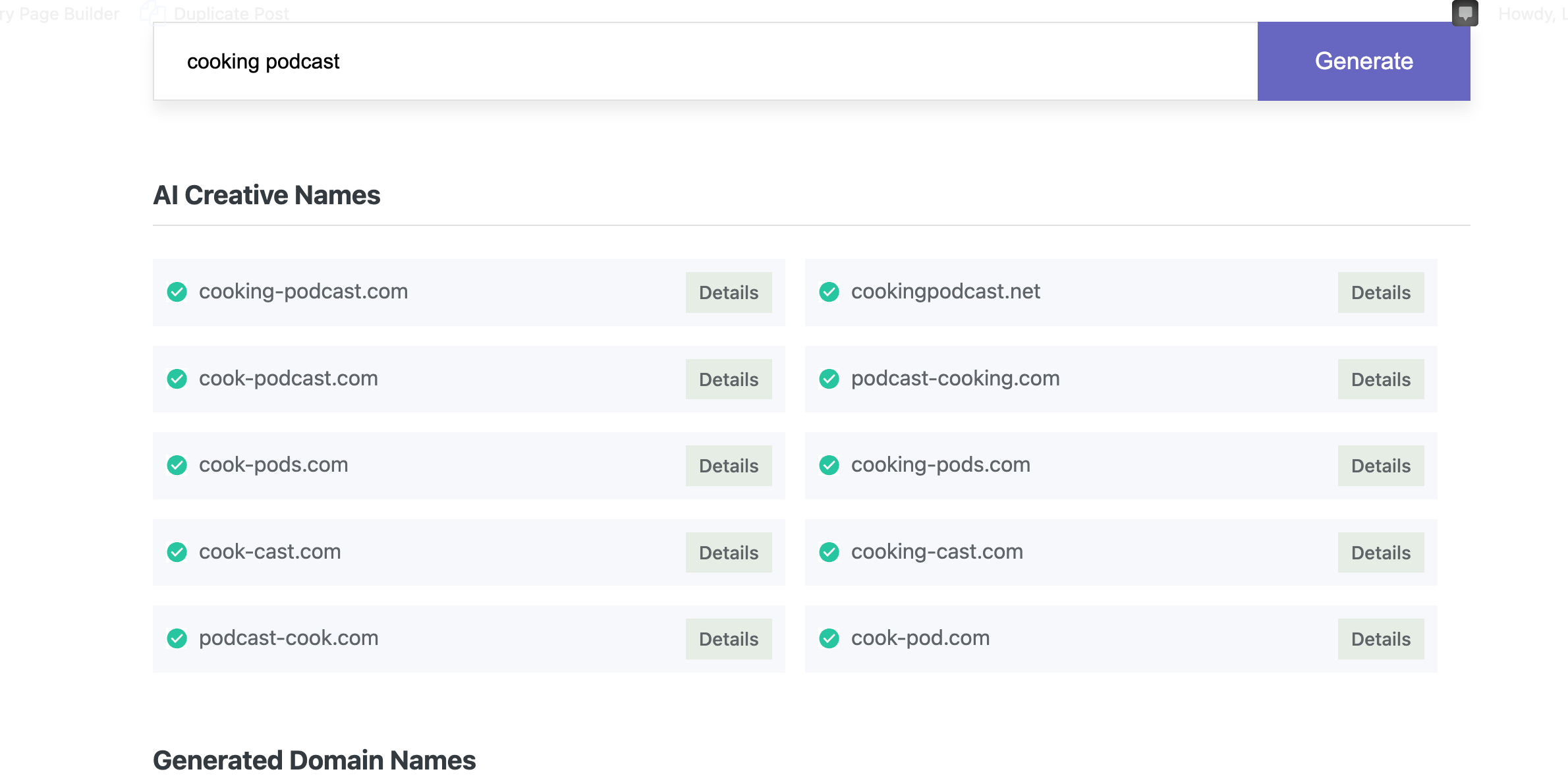
Disons que j'ai une entreprise qui s'appelle Example et que je lance deux podcasts nommés Swindled et Cold Cases. Je peux avoir un domaine nommé example.com et les sous-domaines de mes podcasts ressembleront à swindled.example.com et coldcases.example.com .
Si tout cela semble trop compliqué, faites simplement de votre nom de podcast votre nom de domaine.
Lorsque les gens recherchent votre podcast sur les moteurs de recherche, le nom de domaine qui porte le nom du podcast attirera l'attention des gens et aidera à attirer du trafic vers votre site Web.
Il existe de nombreux registraires de domaine parmi lesquels choisir. Nous vous recommandons d'acheter votre nom de domaine auprès du même service qui propose un serveur d'hébergement et un certificat SSL. Plus d'informations à ce sujet dans la section suivante.
Serveur d'hébergement
Outre un nom de domaine, vous avez également besoin d'un serveur d'hébergement qui vous aidera à stocker les fichiers et dossiers de votre site Web.
Vous avez le choix entre plusieurs hébergeurs. La plupart des fournisseurs d'hébergement proposent 3 principaux types de plans d'hébergement : l'hébergement partagé, géré et VPS.
L'hébergement géré et VPS est destiné aux utilisateurs avancés et coûte cher. L'hébergement partagé est pour les débutants et il est abordable. Optez donc pour des hébergeurs mutualisés.
Il existe de nombreux fournisseurs d'hébergement mutualisé. Les plus populaires sont
- Bluehost
- Hébergeur
- Siteground
- Hébergement A2
Vous pouvez commencer avec l'un de ces fournisseurs. Lorsque vous achetez un serveur d'hébergement auprès de l'un de ces fournisseurs, assurez-vous également d'acheter un certificat SSL.
Certificat SSL
Les certificats SSL sont des logiciels installés sur votre nom de domaine. Ils valident l'identité de votre site Web en tant que blog ou entreprise légitime pour le visiteur ainsi que pour les navigateurs Web.
Sans le certificat, les navigateurs Web marquent votre site Web comme non sécurisé. Les certificats SSL sont une partie obligatoire de tout site Web.
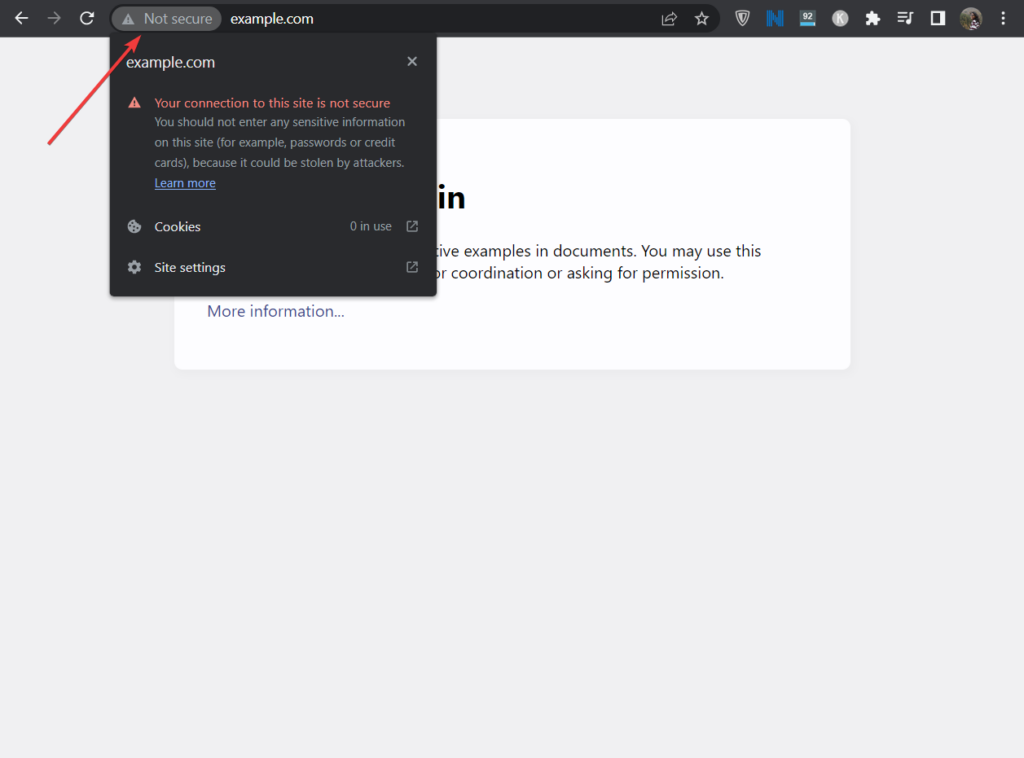
Les hébergeurs proposent généralement des certificats SSL ainsi que des noms de domaine.
La plupart des hébergeurs offrent un certificat SSL gratuit la première année et vous n'avez qu'à payer pour le nom de domaine et le serveur d'hébergement. Donc, quel que soit le fournisseur d'hébergement que vous choisissez, assurez-vous de demander s'il propose un certificat SSL gratuit.
IMPORTANT : Après avoir acheté le certificat SSL, assurez-vous de l'avoir installé dans votre domaine avant de passer à l'étape suivante. L'installation n'est pas difficile mais vous aurez besoin de quelques instructions. Les instructions d'installation se trouvent dans les documents d'aide de votre fournisseur d'hébergement. Si vous ne trouvez pas les documents d'aide appropriés, demandez de l'aide à votre fournisseur d'hébergement et demandez-lui d'installer le certificat pour vous.
Étape 2 : Installer WordPress
Outre un nom de domaine, un serveur d'hébergement et un certificat SSL, vous avez également besoin d'un système de gestion de contenu (CMS).
Un système de gestion de contenu ou CMS est un logiciel de création de site Web qui vous aide à créer et à gérer un site sans avoir à le coder. Grâce à ces logiciels, n'importe qui peut créer un site Web de nos jours.
Vous avez le choix entre plusieurs CMS. Le CMS le plus populaire est WordPress et nous allons vous montrer comment l'utiliser pour créer un site de podcast.
La première chose à faire est d'installer WordPress sur votre site.
Ouvrez votre compte d'hébergement et accédez à cPanel depuis votre tableau de bord d'hébergement. Gardez à l'esprit que tous les hébergeurs ne proposent pas cPanel. Nous avons créé un article spécifique pour cela : Meilleur hébergement Web cPanel
L'emplacement du cPanel diffère d'un hébergement à l'autre. Dans certains tableaux de bord d'hébergement, le cPanel est facile à repérer et dans d'autres (comme dans Bluehost), il est difficile à trouver.
Votre fournisseur d'hébergement devrait avoir un document d'aide expliquant comment accéder au cPanel. Trouve le. Ou bien demandez l'aide de l'équipe de support de votre hébergement.
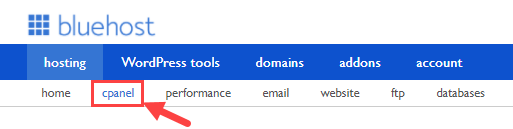
Après avoir localisé le cPanel et l'avoir sélectionné, vous serez redirigé vers la page cPanel. Sur cette page, faites défiler jusqu'à la section Softaculous Apps Installer et sélectionnez l'option WordPress .
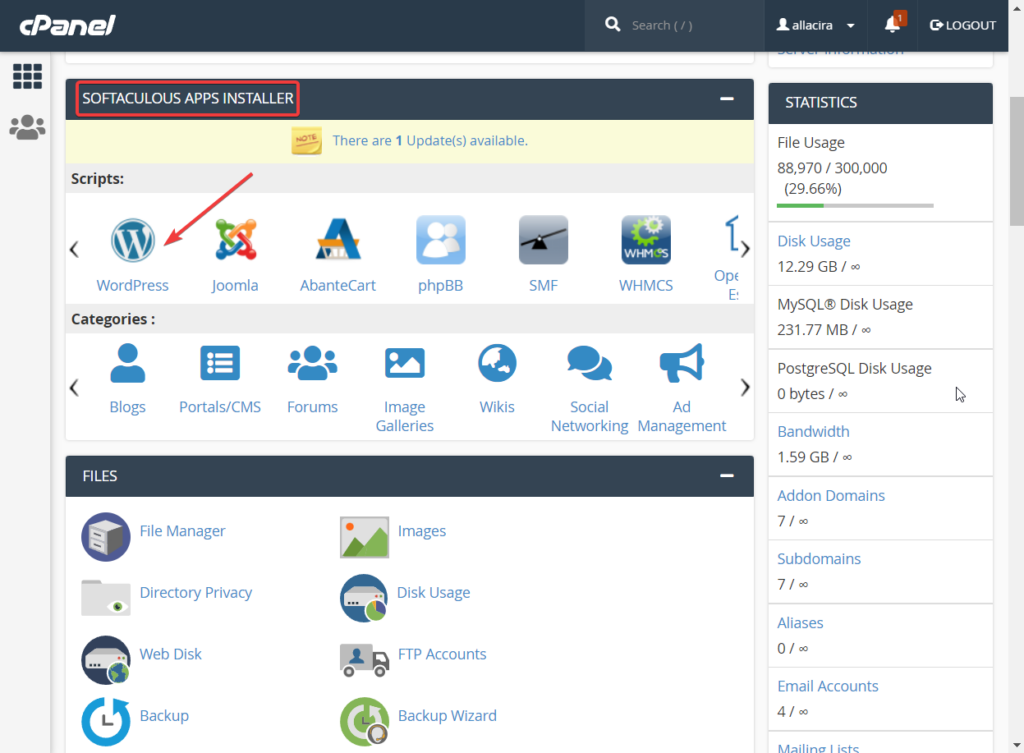
Une nouvelle page apparaîtra. Ici, vous allez installer WordPress sur votre site Web.
Ce que vous devrez faire est de sélectionner le bouton Installer . Dès que vous faites cela, vous serez redirigé vers une autre page.
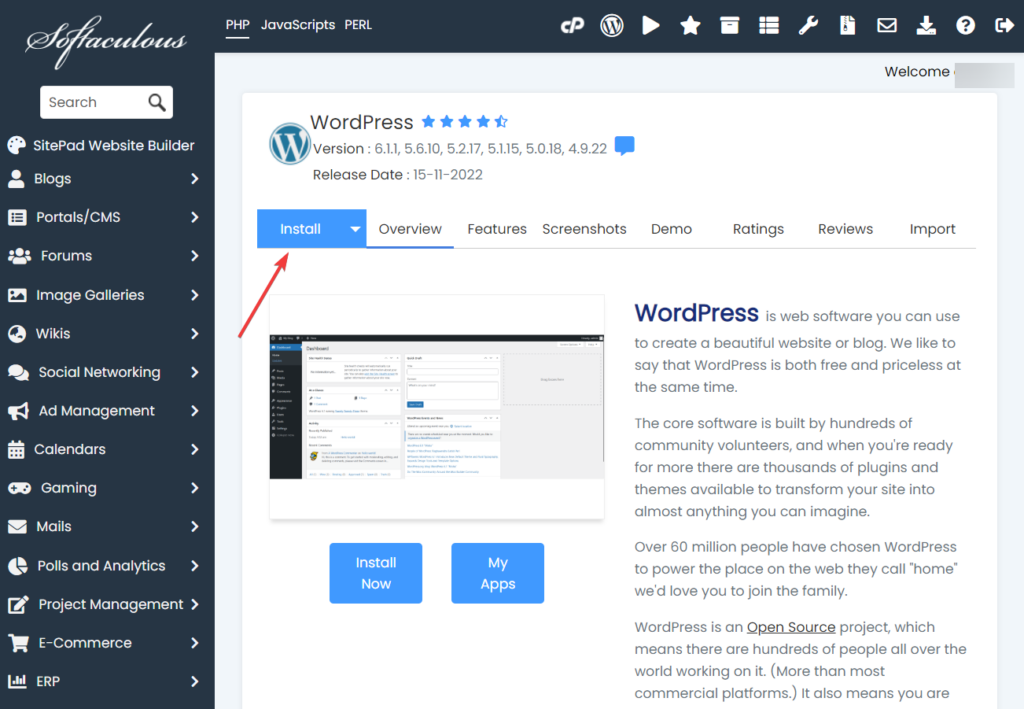
Sur la nouvelle page, il y a une option appelée Choisir l'URL d'installation. En dessous, il vous sera demandé de choisir le protocole et de choisir le domaine. Assurez-vous de sélectionner https:// comme protocole et votre nouveau nom de domaine .
Appuyez ensuite sur le bouton Installation rapide pour lancer l'installation de WordPress.
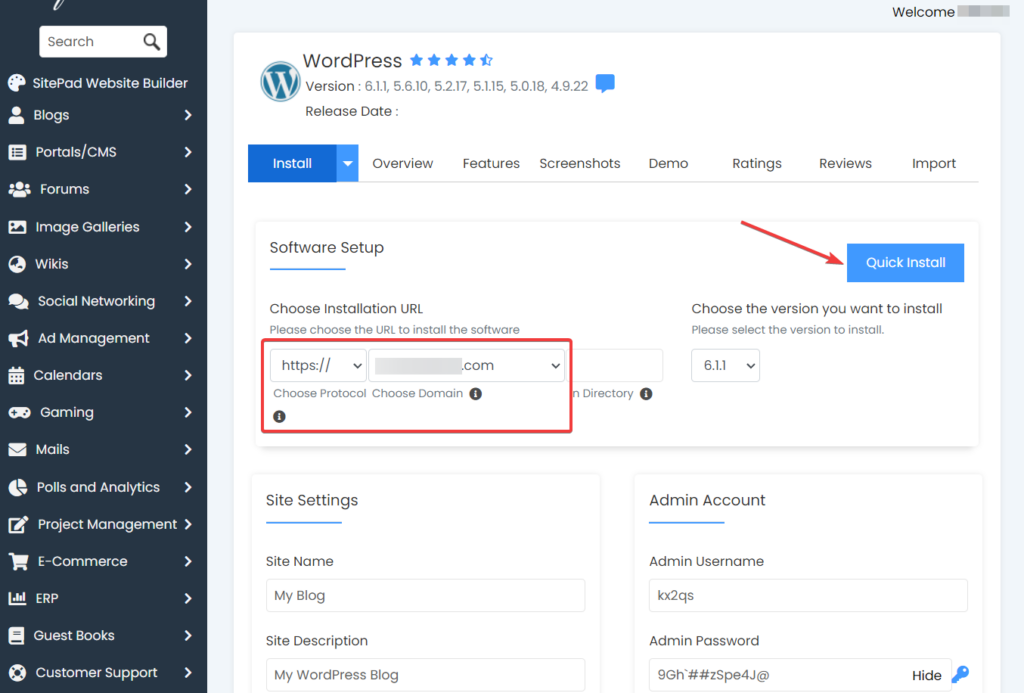
Il faudra moins d'une minute pour que l'installation soit terminée. Une fois terminé, Softaculous vous donnera l'URL de la page de connexion de votre site ainsi qu'un nom d'utilisateur et un mot de passe .
Veuillez les noter dans un endroit sûr. Vous en aurez besoin pour aller de l'avant.
Étape 3 : Installez un thème de podcast dédié
Il existe plusieurs thèmes de podcast dédiés parmi lesquels choisir, mais peu offrent des fonctionnalités complètes comme le fait Livecast.
Livecast est l'un de nos meilleurs thèmes WordPress créés pour les podcasteurs. Nous sommes également connus pour créer des thèmes de haute qualité pour les non-codeurs.
Le thème propose 5 modèles de site , plusieurs lecteurs audio et la possibilité d'intégrer des plates-formes de podcast populaires telles que Spotify, SoundCloud, Buzzsrpout, Deezer, etc. dans votre site Web.
Bien que le thème s'intègre à Elementor (un éditeur de site Web extrêmement populaire), il propose également des blocs de conception intégrés qui peuvent être utilisés pour créer de magnifiques publications et pages.
Livecast est compatible avec des dizaines d' autres plug-ins utiles tels que le plug-in Advanced Custom Fields, le plug-in Slider Revolution et YellowPencil - Visual CSS Style Editor, etc. Vous pouvez installer ces plug-ins pour étendre les fonctionnalités de votre site sans craindre de casser votre site Web.
Installons maintenant Livecast sur votre nouveau site Web WordPress.
Tout d'abord, veuillez acheter Livecast. C'est un thème premium et coûte 59 $.
Après avoir effectué l'achat, téléchargez le thème sur votre ordinateur local. Vous auriez reçu le thème dans votre e-mail de bienvenue ou vous pouvez le télécharger depuis votre compte Themeforest.
Ensuite, ouvrez votre page de connexion d'hébergement et utilisez l'URL que vous avez obtenue de Softaculous à l'étape 2 ou cliquez directement sur l'installation de WordPress depuis cPanel admin.
Sur la page de connexion WordPress, insérez votre nom d'utilisateur et votre mot de passe et cliquez sur le bouton Connexion .
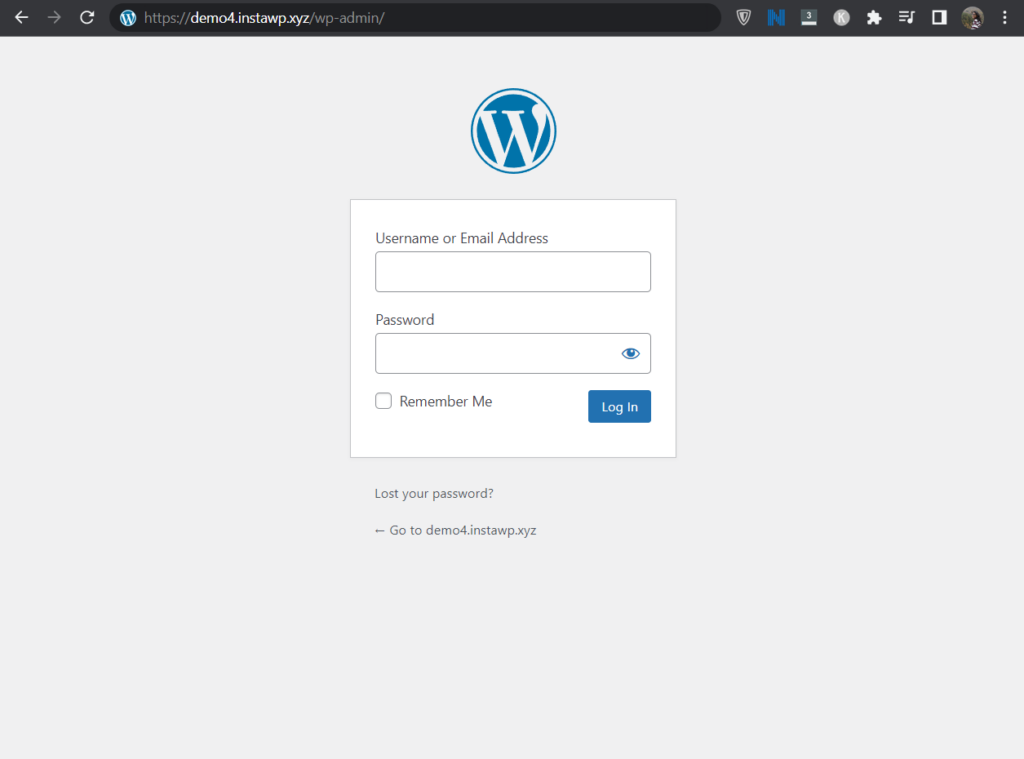
Une fois connecté, vous serez redirigé vers votre page d'administration WordPress. Sur cette page, accédez à Apparence > Thèmes > Ajouter un thème .
Ouvrez le dossier téléchargé depuis Themeforest et décompressez le dossier livecast.zip.
Téléchargez le fichier .zip du thème depuis votre ordinateur local à l'aide de l'option Choisir un fichier . Appuyez ensuite sur les boutons Installer maintenant et Activer pour terminer l'installation.
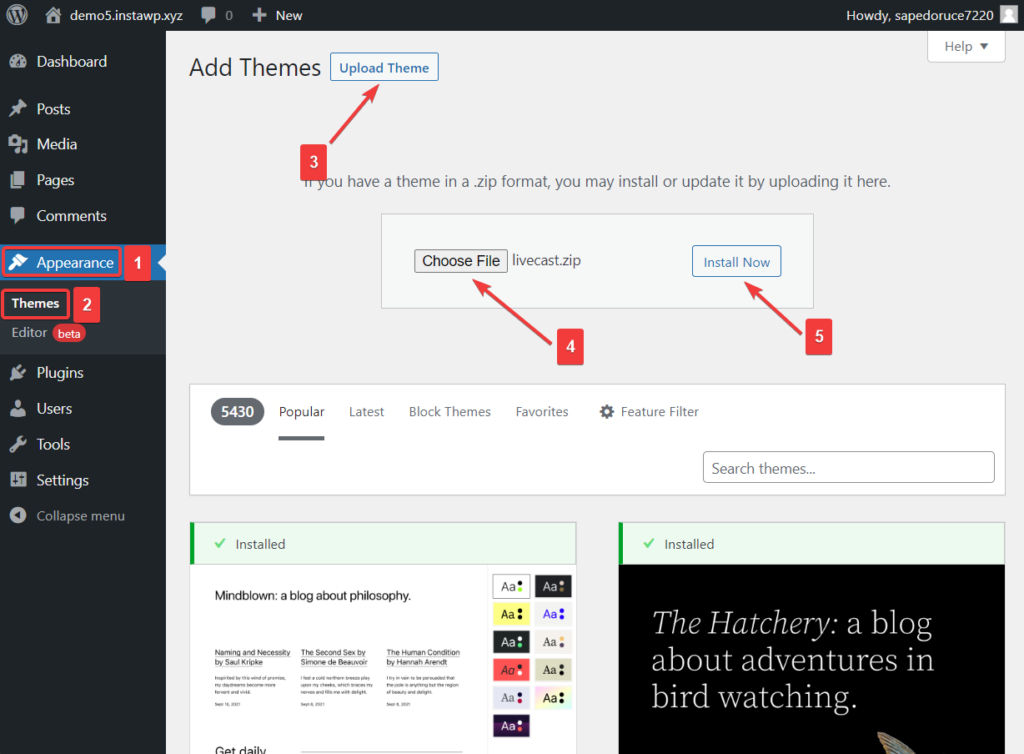
Si vous rencontrez des problèmes avec l'installation du thème, veuillez consulter le tutoriel Envato sur la façon d'installer un thème.
Une fois l'installation terminée, si vous visitez votre page d'accueil, vous remarquerez à quel point votre site est fade. Ne t'inquiète pas! À la fin de l'étape suivante, votre site aura l'air d'avoir été conçu par des professionnels.

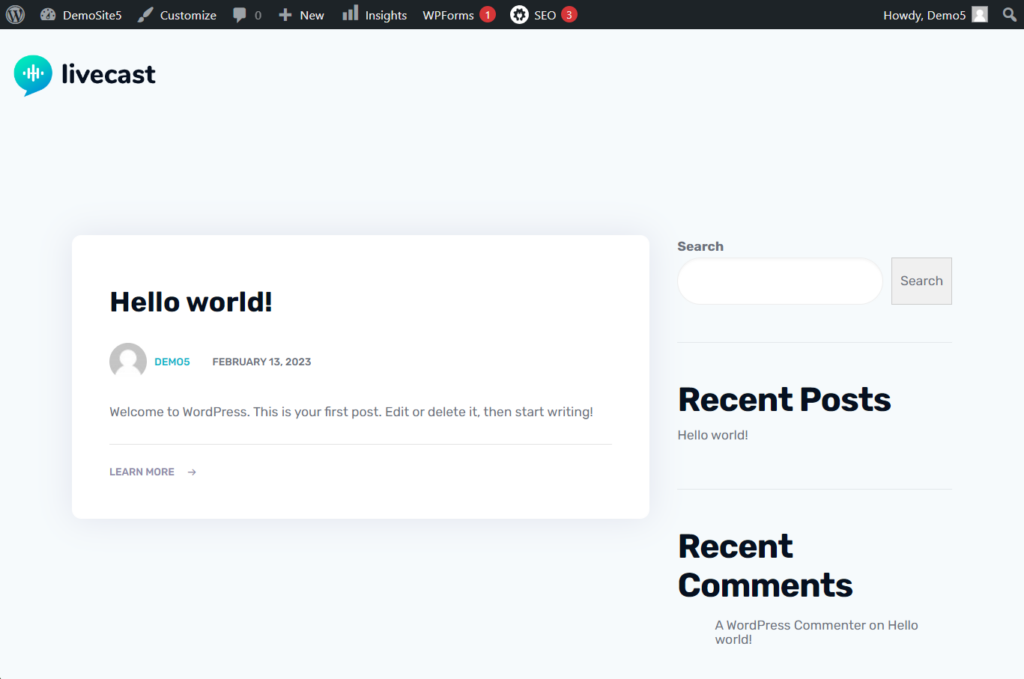
Étape 4 : Importer le site pré-construit Livecast
Comme nous l'avons mentionné à plusieurs reprises dans cet article, Livecast propose des sites Web prédéfinis qui peuvent être importés dans votre site Web. Voici les étapes que vous devez suivre :
Accédez à Apparence et sélectionnez Configurer maintenant sous Assistant de configuration.
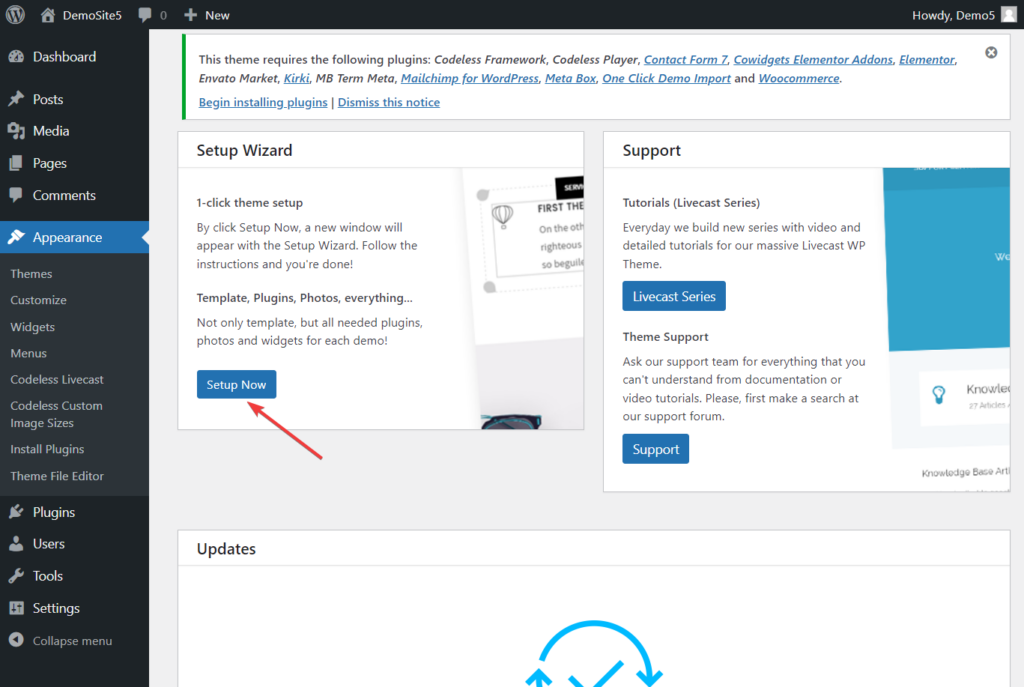
Ensuite, sur la page suivante, sélectionnez le bouton Import Demo Data .
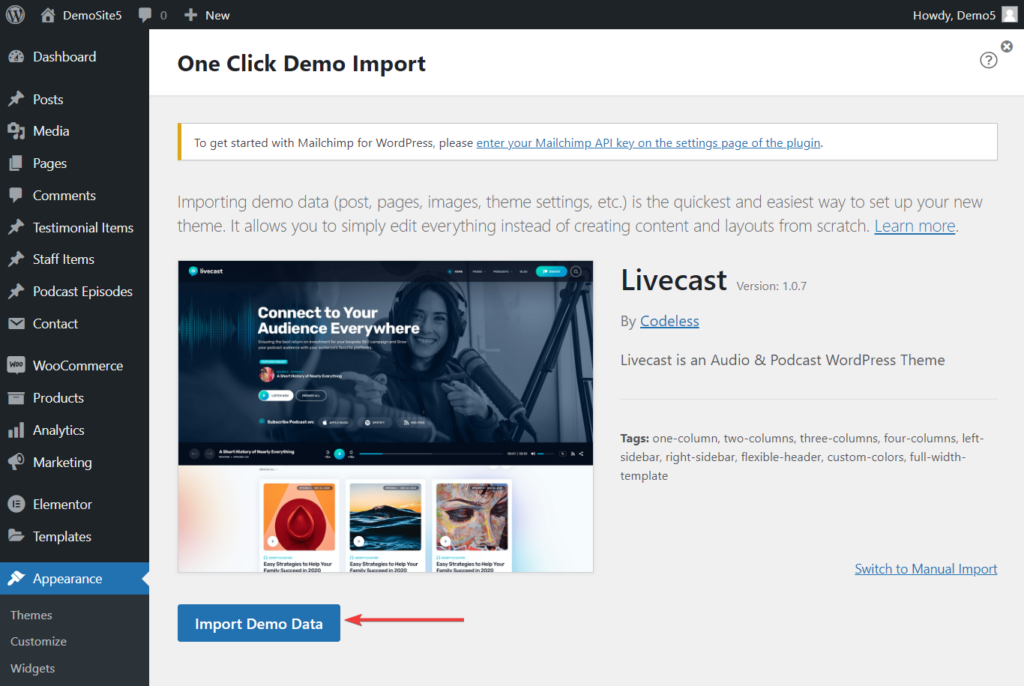
Vous serez redirigé vers une autre page où vous devrez décider si vous souhaitez installer les plugins WPForms, All in One SEO et MonsterInsights.
WPForms aide à créer des formulaires de contact, All in One SEO permet d'optimiser les publications et les pages pour le moteur de recherche et MonsterInsights affiche des données sur votre tableau de bord d'administration sur les performances de votre site.
Nous vous recommandons de sélectionner tous les plugins, puis d'appuyer sur le bouton Continuer et importer pour démarrer le processus d'importation.
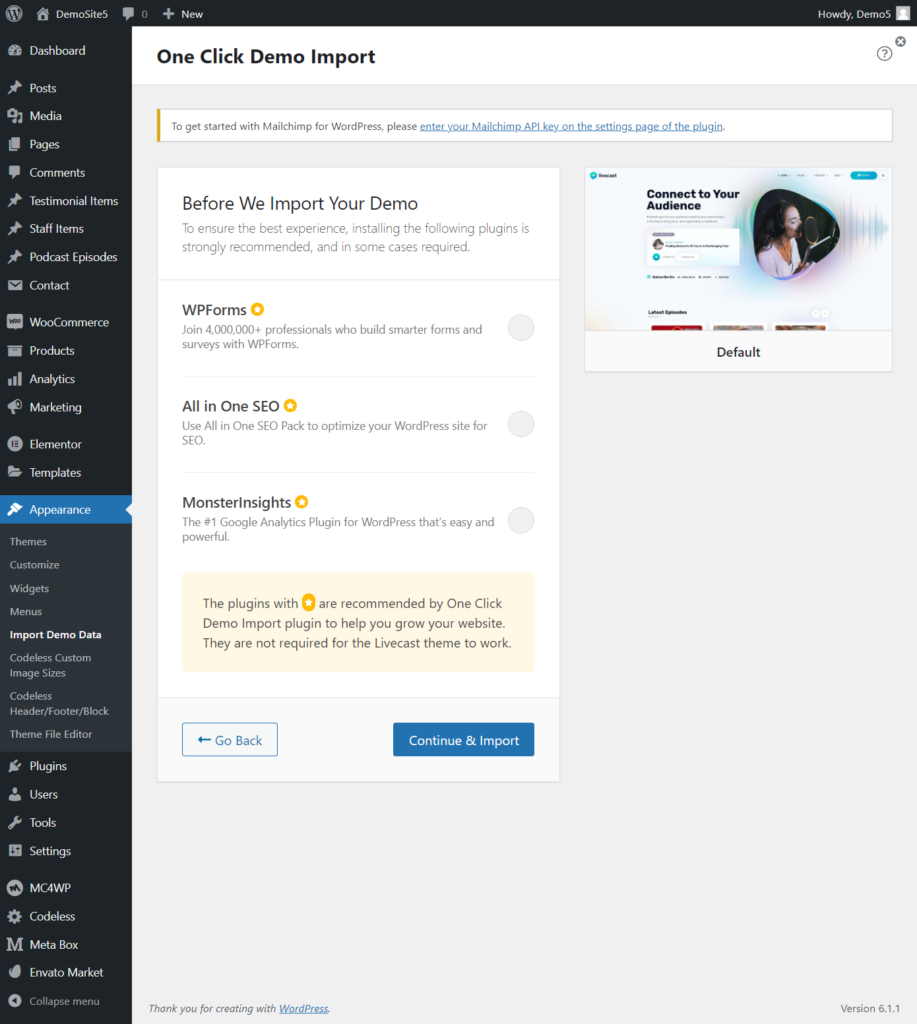
Le processus d'importation prendra quelques minutes.
Une fois que c'est terminé, visitez votre page d'accueil. Ça devrait ressembler a quelque chose comme ca:
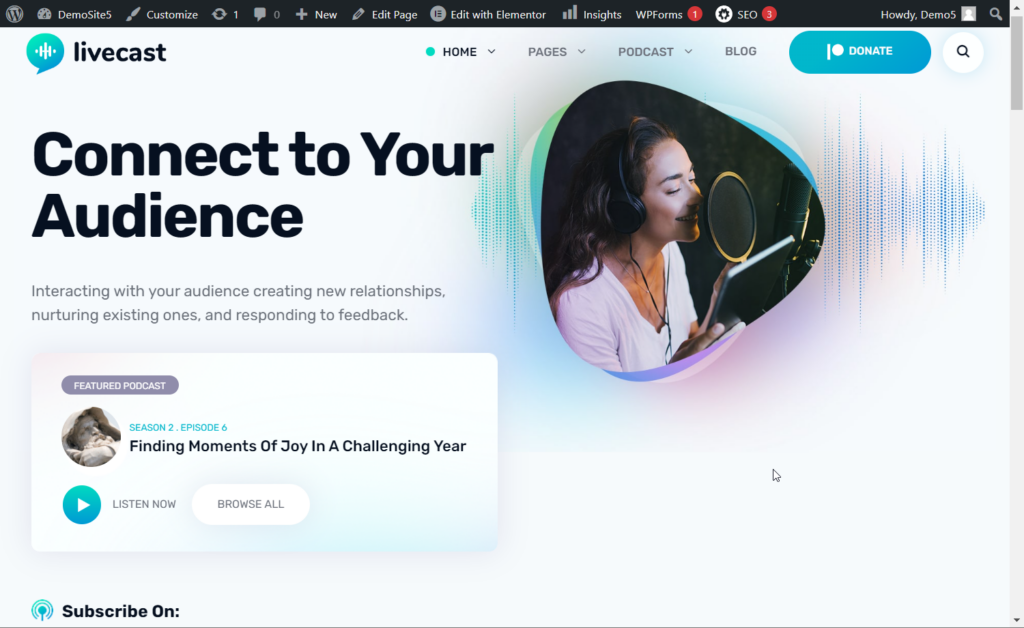
Étape 5 : Personnalisation du site Web
Jusqu'à présent, vous avez installé le thème de podcast Livecast WordPress et importé un site prédéfini. Il est maintenant temps de modifier le site Web en fonction de vos besoins.
Vous pouvez commencer par procéder comme suit :
- Modifier le contenu de toutes les pages
- Modifier la palette de couleurs du site
- Ajouter un logo
- Modifier le contenu de l'en-tête et du pied de page
- Ajouter des épisodes de podcasts
- Ajouter du personnel et des témoignages
Pour modifier vos pages, accédez à Pages > Toutes les pages et sélectionnez le bouton Modifier sous la page à laquelle vous souhaitez accéder.
Votre site a déjà Elementor (l'un des meilleurs constructeurs de pages) déjà installé. Vous pouvez l'utiliser pour modifier et ajouter des designs professionnels à vos pages.
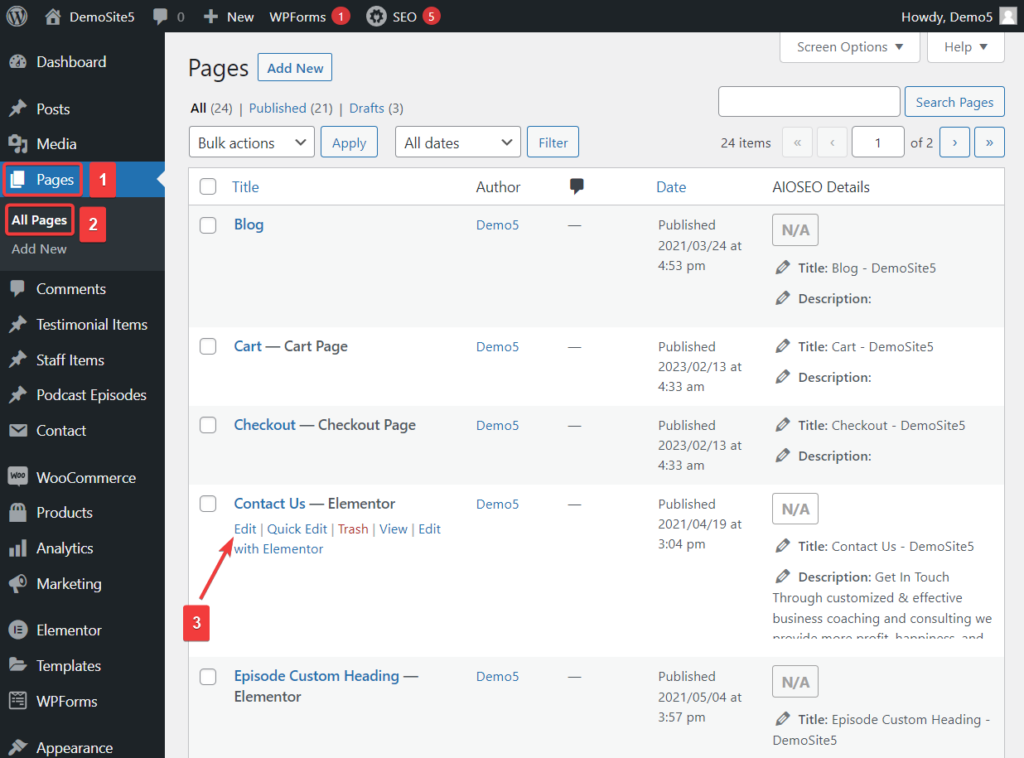
Pour modifier la palette de couleurs du site, accédez à Apparence > Personnaliser > Style > Couleurs .
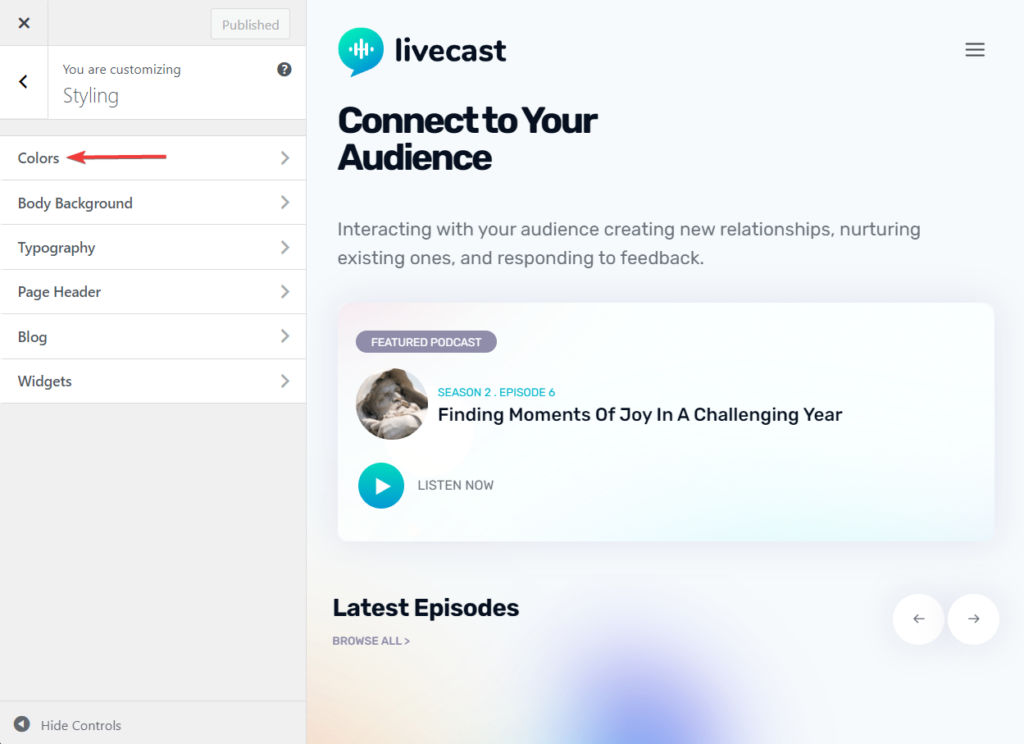
Vous pouvez ajouter le logo en accédant à Apparence > Personnaliser > Identité du site .
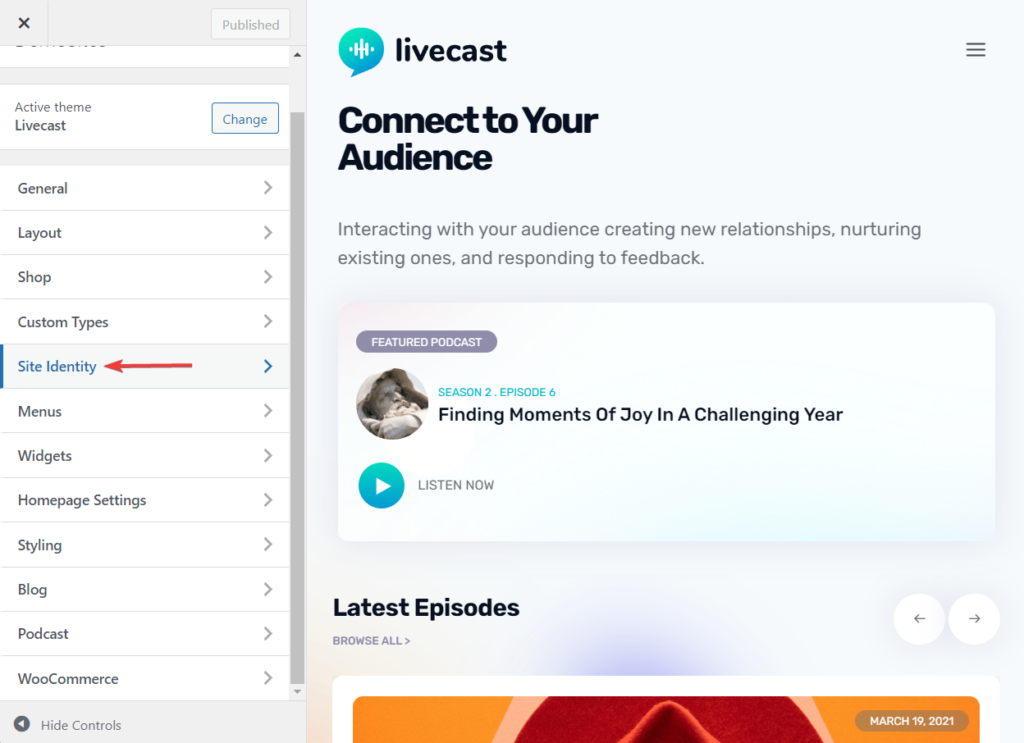
L'en-tête et le pied de page peuvent également être modifiés à l'aide du personnalisateur. Nous vous recommandons de passer un peu de temps à parcourir chaque option du personnalisateur et de les modifier en fonction de l'apparence et du fonctionnement de votre site Web.
Les épisodes de podcast doivent d'abord être téléchargés dans la médiathèque, puis ajoutés aux pages de la section Épisode de podcast.
Pour télécharger des épisodes, accédez à votre tableau de bord d'administration et accédez à Média > Ajouter un nouveau . Téléchargez ensuite les fichiers d'épisode de votre ordinateur local sur votre site Web.
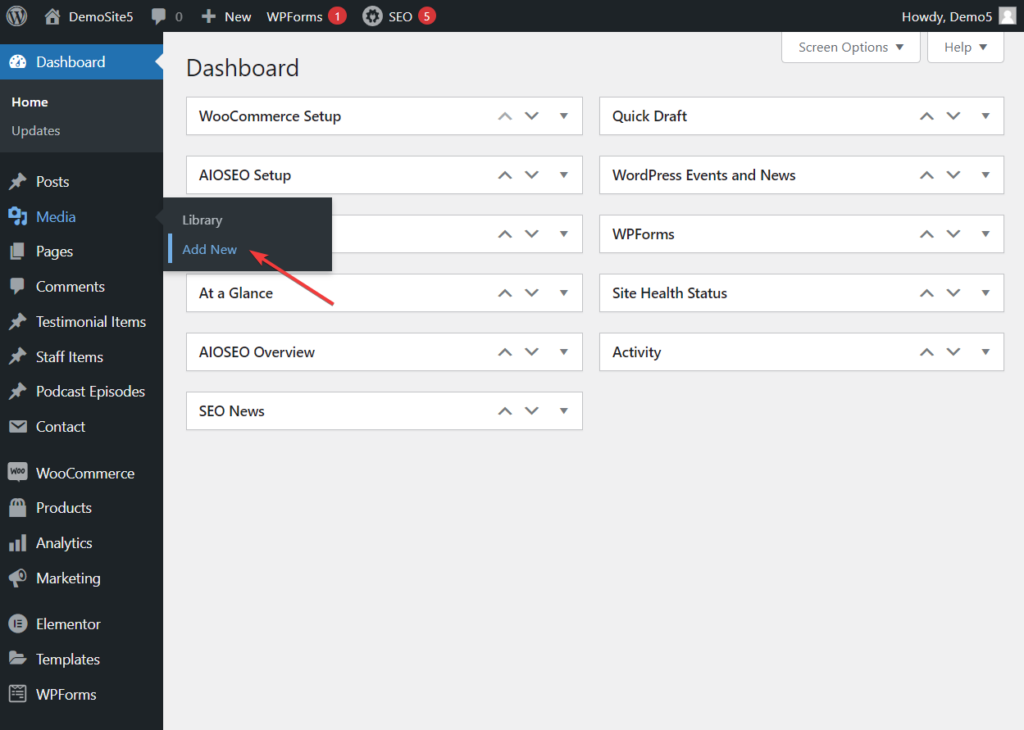
Ensuite, allez dans la section Épisodes de podcast et vous trouverez plusieurs publications de podcast que vous pouvez modifier et ajouter aux épisodes de podcast.
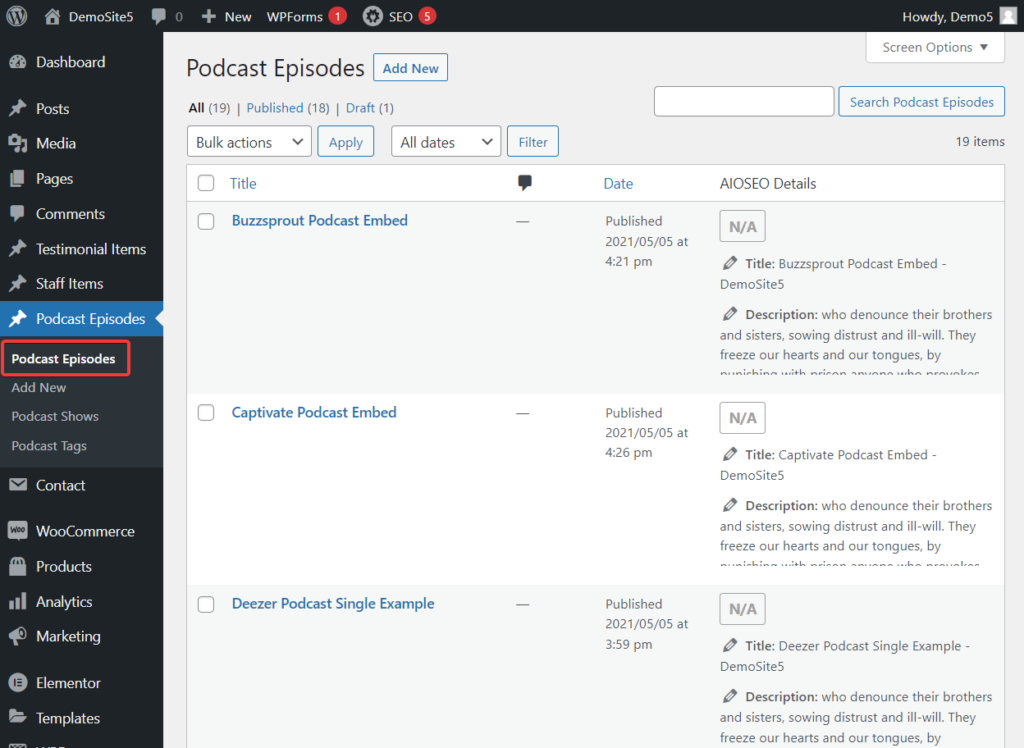
Juste au-dessus de la section Épisodes de podcast, vous trouverez les éléments du personnel et les éléments de témoignage .
Les éléments du personnel vous permettent de montrer les membres de la distribution et de l'équipe de votre podcast aux visiteurs de votre site.
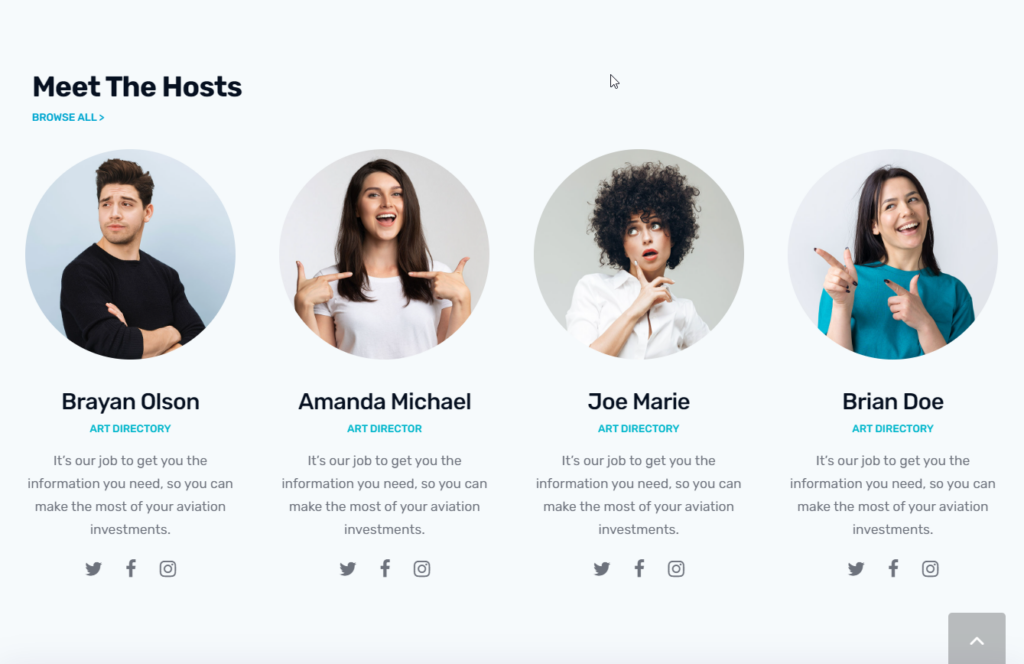
Les éléments de témoignage vous permettent d'ajouter des témoignages de vos auditeurs et clients sur différentes pages de votre site Web.
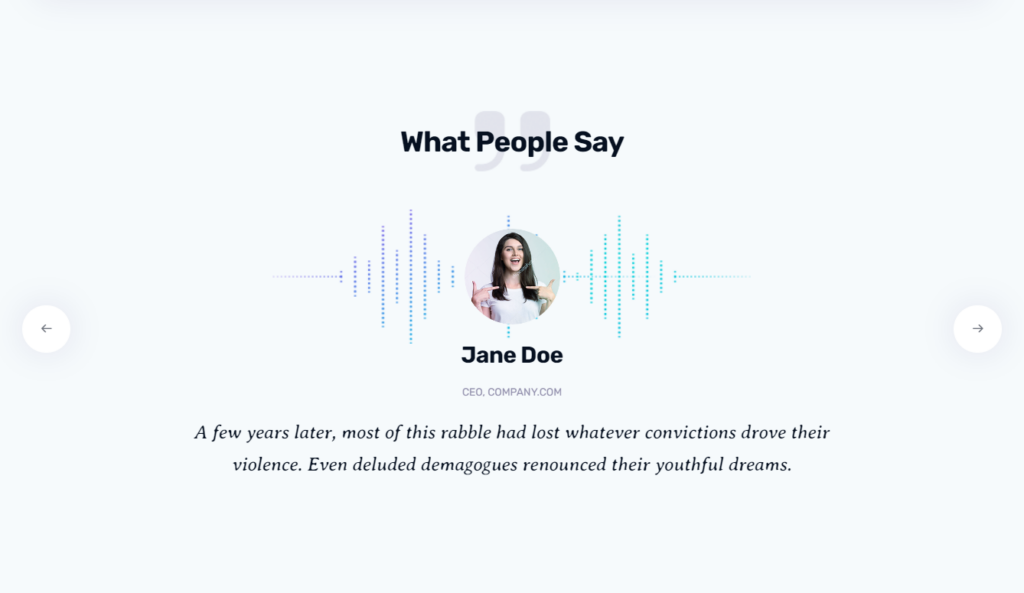
Inutile de dire que la modification du site Web prédéfini Livecast nécessitera du temps et des efforts. Vous devrez peut-être faire des pauses et revenir pour continuer la modification après un certain temps.
Chaque fois que vous vous éloignez de votre ordinateur portable, n'oubliez pas d'appuyer sur le bouton Enregistrer le brouillon ou Mettre à jour, sinon vous risquez de perdre le travail que vous avez effectué.
Étape 6 : Configurez les plugins existants et ajoutez plus de plugins
Lorsque vous importiez le site prédéfini Livecast à l'étape 4, vous auriez également importé plusieurs plugins.
Vous pouvez vérifier quels plugins sont installés sur votre site en allant dans Plugins > Plugins installés .
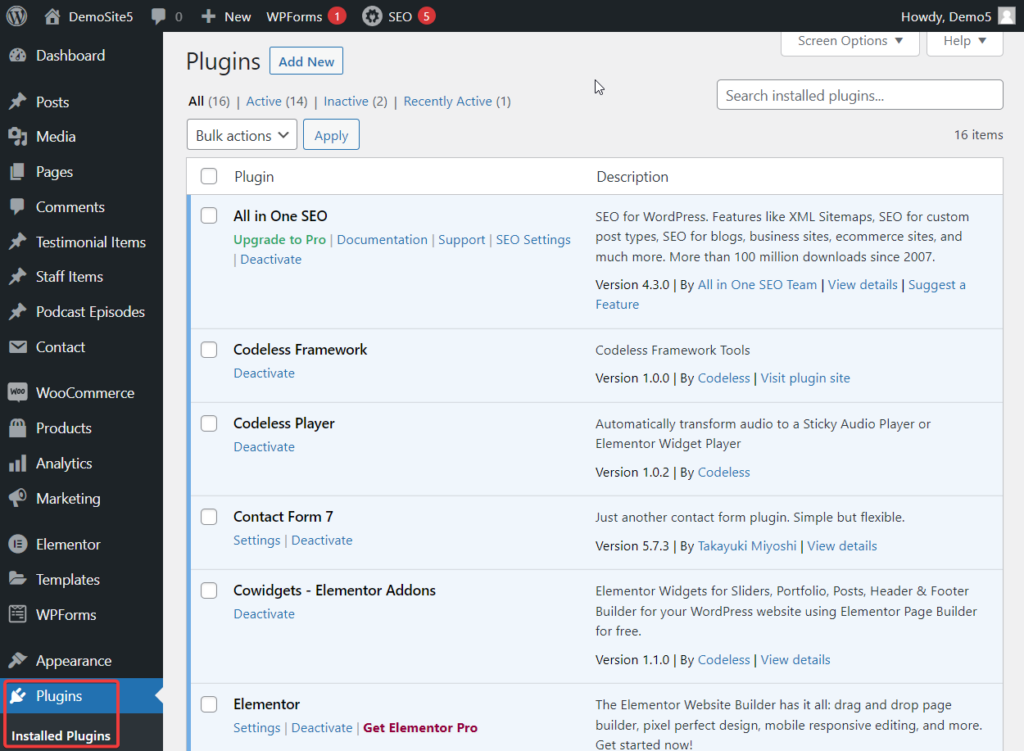
Certains de ces plugins (comme All in One SEO, MonsterInsights, Mailchimp pour WordPress, WooCommerce, WPForms, etc.) doivent être configurés pour pouvoir fonctionner correctement sur votre site Web.
Couvrant comment configurer ces plugins sont au-delà de la portée de ce tutoriel. Nous vous recommandons de faire une recherche rapide sur Google et de configurer correctement les plugins.
Lorsque vous commencez à utiliser votre site Web quotidiennement, vous pouvez ressentir le besoin d'installer de nouveaux plugins pour ajouter plus de fonctionnalités à votre site. L'installation de trop de plugins peut ralentir votre site. Alors n'oubliez pas qu'une bonne règle de base est de ne jamais dépasser 20 plugins.
Étape 7 : Configurer les pages de paramètres WordPress
Les paramètres de WordPress dictent le fonctionnement de votre site Web et interagissent avec les visiteurs. Les paramètres par défaut ne conviennent pas à de nombreux sites Web, vous devez donc les revoir et apporter des modifications si nécessaire.
Vous pouvez accéder à la section des paramètres WordPress à partir du côté gauche de votre tableau de bord d'administration. Lorsque vous passez votre curseur sur la section Paramètres, il révélera quelques pages. Les 7 premières pages sont des pages de paramètres par défaut et vous devrez les configurer à l'aide de ces guides : Général, Rédaction, Lecture, Discussion, Média, Permaliens et Confidentialité.
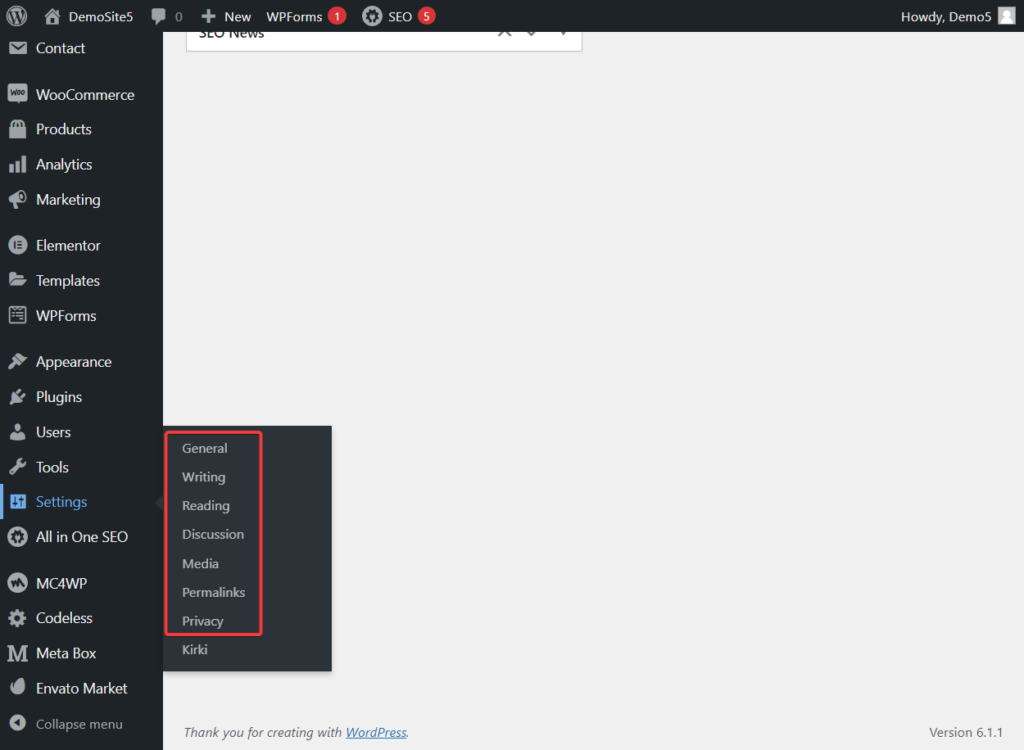
Étape 8 : Ajouter des pages
Il y a quelques pages communes que chaque site Web devrait avoir. Ce sont
- À propos de nous
- Contact
- Processus éditorial
- Annonces et politiques d'affiliation
- Politique de confidentialité
- Termes et conditions
- Plan du site
Les pages de contact et de politique de confidentialité devraient déjà exister. Ils ont été importés du site préconstruit Livecast. Vous devrez créer le reste des pages.
Le plan du site peut être créé à l'aide du plugin All in One SEO. En ce qui concerne les politiques, il existe de nombreuses publicités, affiliés, termes et générateurs de conditions sur Internet. Vous pouvez les utiliser mais nous vous conseillons de faire vérifier les pages par un professionnel avant de les mettre en ligne sur le site.
Étape 9 : Créer un profil de médias sociaux
Il est recommandé d'avoir un compte sur les réseaux sociaux pour les sites Web de podcasts, car cela peut être un excellent endroit pour créer une communauté et une base de fans fidèles. Vous pouvez obtenir des commentaires instantanés des auditeurs qui vous aideront à améliorer votre émission et vous auriez un public prêt à financer et à écouter vos nouvelles émissions.
Cela dit, créer un réseau social est difficile mais pas impossible. Il existe de nombreuses stratégies éprouvées que vous devez mettre en œuvre sur vos comptes de médias sociaux et voir ce qui fonctionne pour vous.
Étape 10 : Ajouter une boîte d'abonnement par e-mail
Comme les médias sociaux, le courrier électronique peut créer une base de fans et maintenir l'engagement de la communauté dans votre entreprise.
Vous devez installer des boîtes d'abonnement aux e-mails sur l'ensemble de votre site Web pour permettre aux visiteurs de s'abonner à vos newsletters.
Heureusement, le site prédéfini Livecast que vous avez importé a déjà installé des boîtes d'abonnement aux e-mails sur différentes pages de votre site Web. Il vous suffit de configurer le plugin de messagerie (c'est-à-dire Mailchimp pour WordPress) et de tester les boîtes d'abonnement.
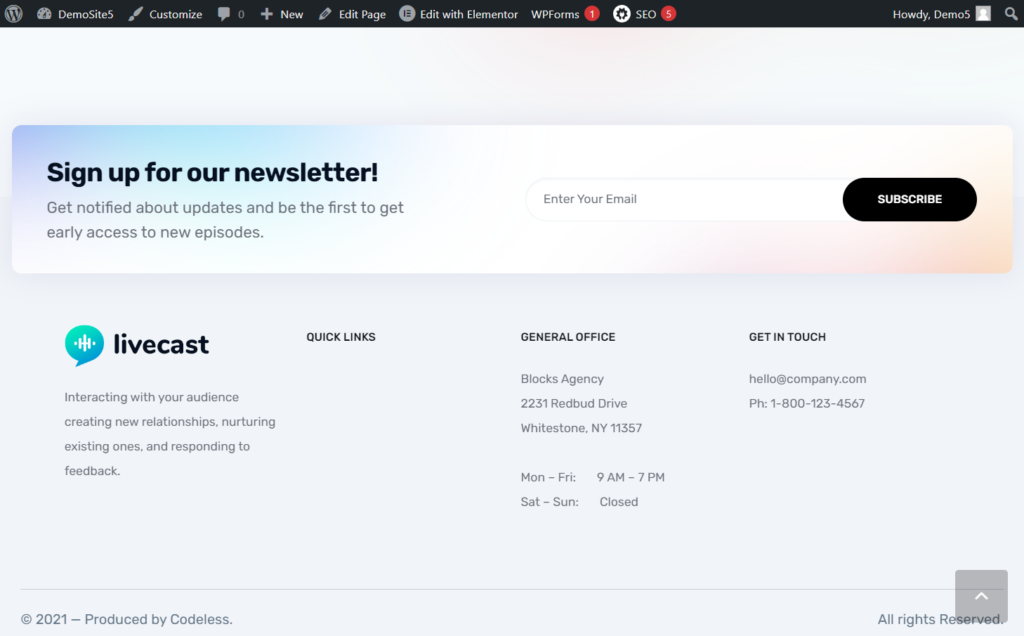
Étape 11 : Configurer des comptes de boutique et de financement
Gérer une entreprise de podcast coûte cher. Vous pouvez contrer le coût en vendant des marchandises sur votre site Web de podcast. Grâce à l'importation de thème Livecast, vous avez déjà installé sur votre site un logiciel de commerce électronique appelé WooCommerce. Vous devrez configurer le plugin, puis ajouter vos marchandises en tant que produits.
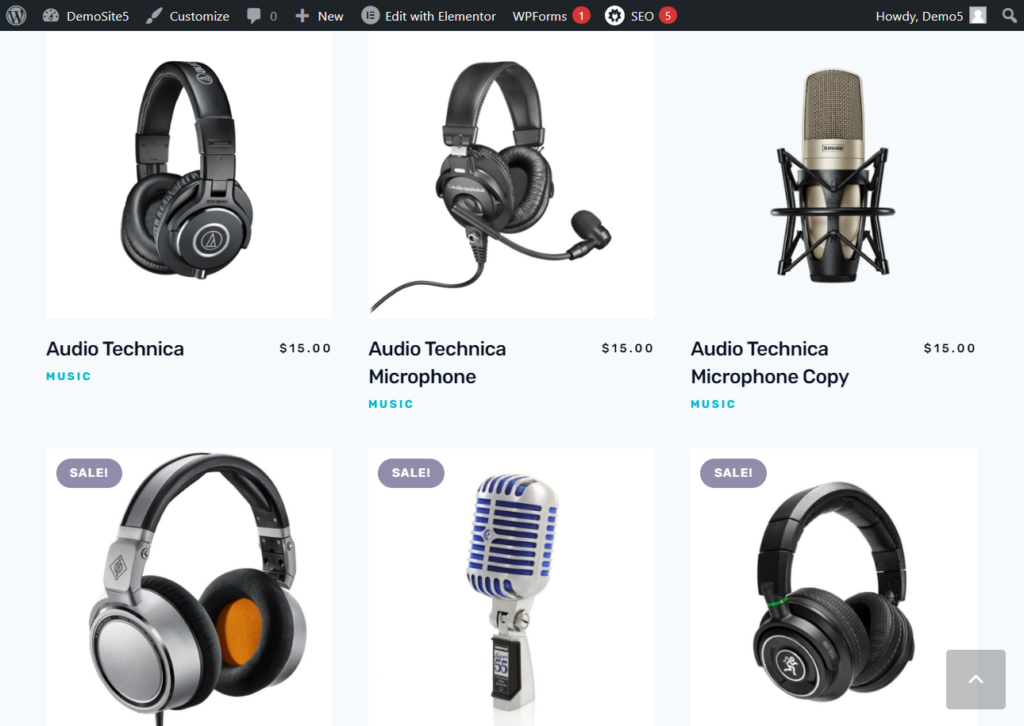
En dehors de cela, vous pouvez créer un compte Patreon en demandant l'aide des auditeurs. Vous remarquerez plusieurs boutons de don sur le site Web. Ajoutez le lien vers votre page Patreon à ces boutons.
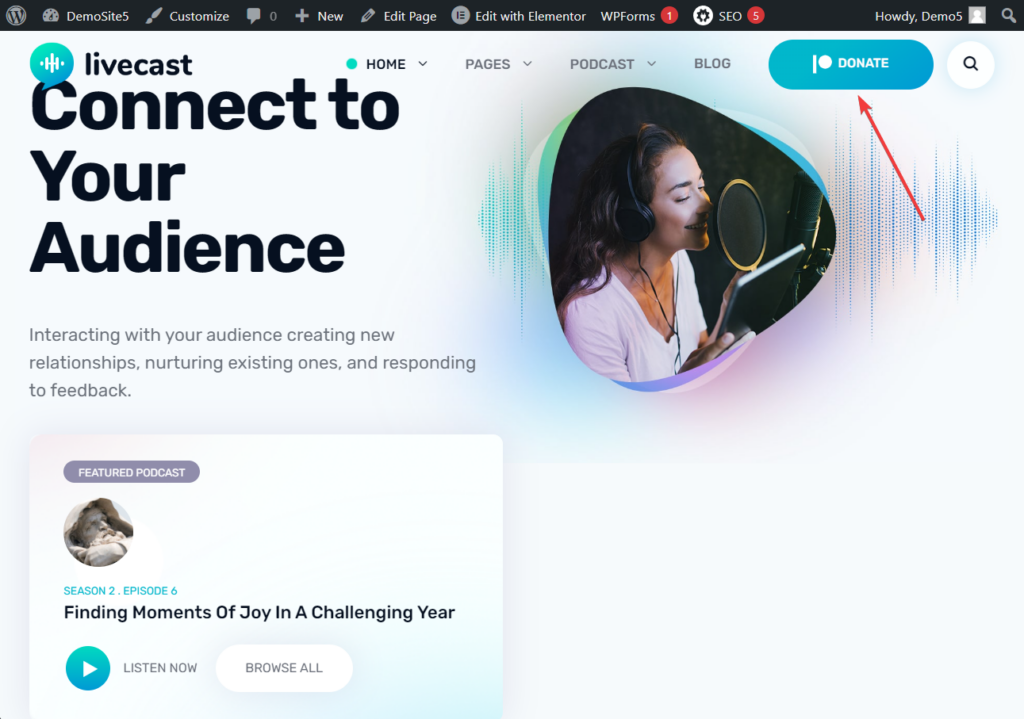
Lorsque vous atteignez un point où des centaines de milliers de personnes écoutent votre podcast chaque mois, vous pouvez rechercher des opportunités de publicité.
Vous pourriez être intéressé à en savoir plus sur les plateformes d'hébergement de podcasts : 9 meilleurs sites d'hébergement de podcasts gratuits (+ leurs limites)
Conclusion
Créer un site Web de podcast n'est pas difficile, mais comme il implique plusieurs étapes, le didacticiel peut sembler accablant à mesure que vous le lisez. Faites-nous confiance, c'est le moyen le plus simple de mettre en place un site Web de podcast.
Grâce au thème WordPress Livecast, vous n'avez pas besoin de créer un site Web à partir de zéro. Il vous suffit de modifier les pages existantes et de configurer les paramètres par défaut.
Nous vous recommandons fortement de répartir la tâche sur quelques jours.
Avec cela, nous sommes arrivés à la fin de ce tutoriel. Faites-nous savoir si vous avez des questions dans la section des commentaires ci-dessous.
